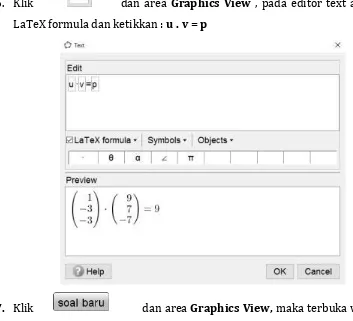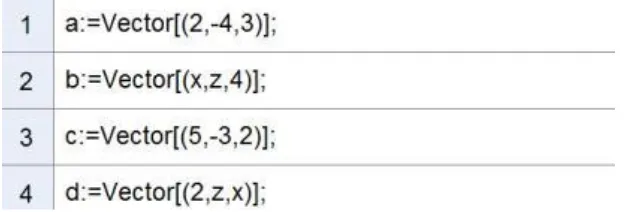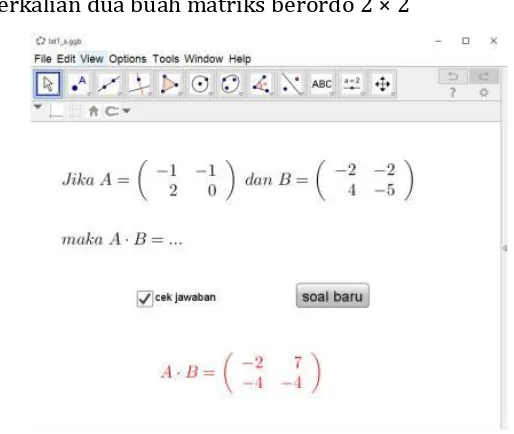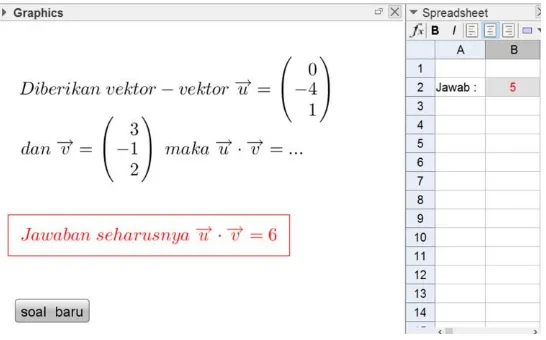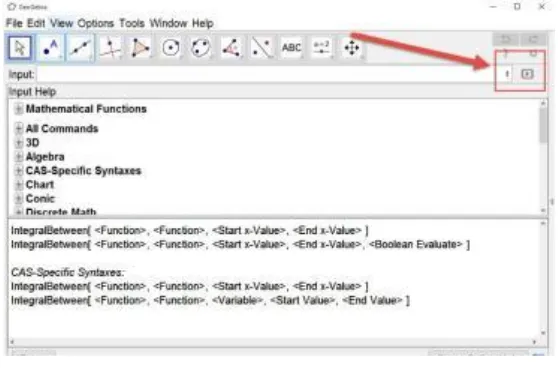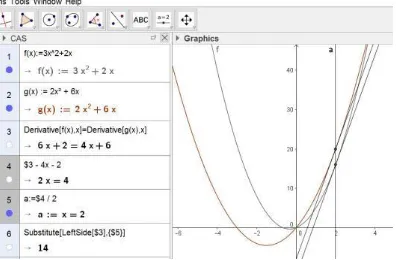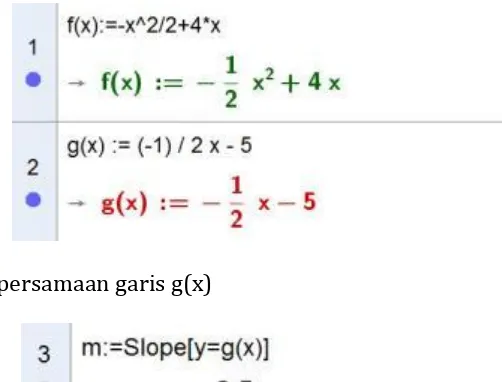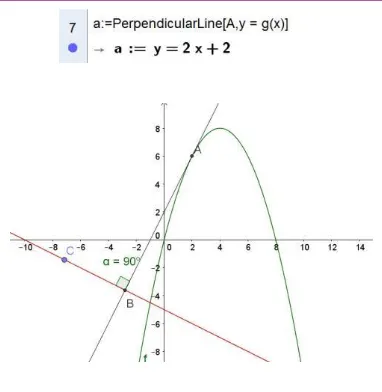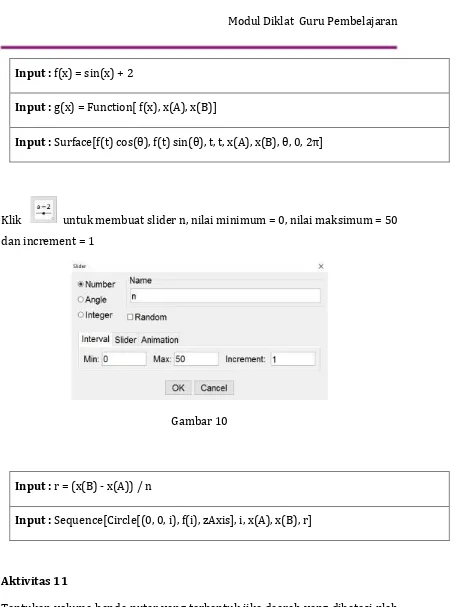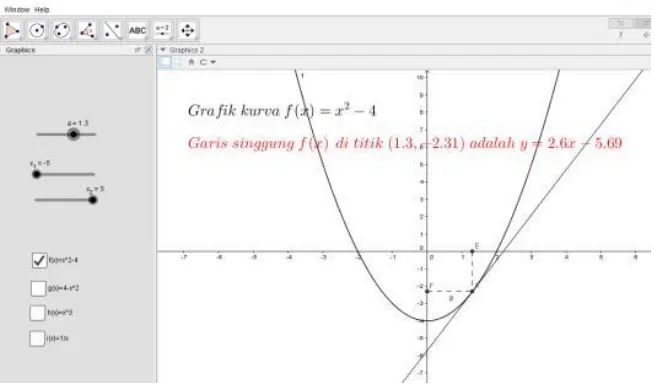PEMANFAATAN
APLIKASI GEOGEBRA
UNTUK PEMBELAJARAN
MATEMATIKA (LANJUT)
Suplemen TIK
MODUL
GURU PEMBELAJAR
Penulis:
Muh Tamimuddin Hidayatullah, M.T.
Abdul Karim, S.Pd.
Direktorat Jenderal Guru dan Tenaga Kependidikan
Penulis:
Muh Tamimuddin Hidayatullah, M.T., 081226123445,tamimp4tk@gmail.com Abdul Karim, S.Pd., 08122264726, thilelogic2003@gmail.com
Penelaah:
Retno Siswanto, S.Pd.Si., M.Pd., 0857772763558 , konvergen212@gmail.com Fadjar Noer Hidayat, S.Si.,M.Ed., 08157916886, abu.zidan@gmail.com
Ilustrator:
Epson Satyanugraha
Copyright © 2016
Pusat Pengembangan dan Pemberdayaan Pendidik dan Tenaga Kependidikan Matematika, Direktorat Jenderal Guru dan Tenaga Kependidikan
Hak Cipta Dilindungi Indang-Undang
Kata Pengantar
Peningkatan kualitas pendidikan saat ini menjadi prioritas, baik oleh pemerintah
pusat maupun daerah. Salah satu komponen yang menjadi fokus perhatian adalah
peningkatan kompetensi guru. Peran guru dalam pembelajaran di kelas merupakan
kunci keberhasilan untuk mendukung keberhasilan belajar siswa. Guru yang
profesional dituntut mampu membangun proses pembelajaran yang baik sehingga
dapat menghasilkan output dan outcome pendidikan yang berkualitas.
Dalam rangka memetakan kompetensi guru, telah dilaksanakan Uji Kompetensi
Guru (UKG). UKG dilaksanakan bagi semua guru, baik yang sudah bersertifikat
maupun belum bersertifikat untuk memperoleh gambaran objektif kompetensi
guru, baik professional maupun pedagogik.
Dan sebagai upaya untuk melakukan perbaikan pengetahuan dan ketrampilan
profesional secara terus menerus selain pelatihan dasar yang diperoleh sebelumya,
maka akan diselenggarakan pendidikan dan pelatihan pengembangan keprofesian
berkelanjutan (PKB).
PPPPTK Matematika sebagai Unit Pelaksana Teknis Kementerian Pendidian dan
Kebudayaan dibawah pembinaan Direktorat Jenderal Guru dan Tenaga
Kependidikan mendapat tugas untuk menyusun modul guna mendukung
pelaksanaan diklat PKB. Modul ini diharapkan dapat menjadi sumber belajar bagi
guru dalam meningkatkan kompetensinya sehingga mampu mengambil
tanggungjawab profesi dengan sebaik-baiknya.
Yogyakarta, Desember 2015
Kepala PPPPTK Matematika
Daftar Isi
Kata Pengantar ... i
Daftar Isi ... iii
Pendahuluan ... 1
A. Latar Belakang ... 1
B. Tujuan ... 1
C. Peta Kompetensi ... 2
D. Ruang Lingkup ... 3
E. Saran Cara Penggunaan Modul ... 4
Kegiatan Pembelajaran 6 Konstruksi Geometri ... 5
A. Tujuan Pembelajaran ... 5
B. Indikator Pencapaian Kompetensi ... 5
C. Uraian Materi ... 5
D. Aktivitas ...10
E. Latihan ...41
F. Rangkuman ...43
G. Umpan Balik dan Tindak Lanjut ...44
H. Kunci Jawaban ...44
Kegiatan Pembelajaran 7 Bangun Ruang ...49
A. Tujuan ...49
B. Indikator Pencapaian Kompetensi ...49
Daftar Isi
D. Aktivitas Pembelajaran ... 62
E. Latihan/Tugas ... 88
F. Rangkuman ... 97
G. Umpan Balik Dan Tindak Lanjut ... 97
H. Kunci Jawaban ... 98
Kegiatan Pembelajaran 8 Matriks Dan Vektor ... 99
A. Tujuan ... 99
B. Indikator Pencapaian Kompetensi ... 99
C. Uraian Materi... 99
D. Aktivitas Pembelajaran ... 108
E. Latihan/Tugas ... 129
F. Rangkuman ... 135
G. Umpan Balik ... 135
H. Kunci Jawaban ... 136
Kegiatan Pembelajaran 9 Trigonometri, Statistika Dan Kalkulus ... 139
A. Tujuan ... 139
B. Indikator Pencapaian Kompetensi ... 139
C. Uraian Materi... 139
D. Aktivitas Pembelajaran ... 146
Modul Diklat Guru Pembelajaran
A. Tujuan ... 179
B. Indikator Pencapaian Kompetensi ... 179
C. Uraian Materi ... 179
D. Aktivitas Pembelajaran ... 180
E. Latihan/Tugas ... 214
F. Rangkuman ... 214
G. Umpan Balik ... 215
Evaluasi ... 217
Daftar Pustaka... 223
Pendahuluan
A. Latar Belakang
Di abad 21 ini penguasaan teknologi informasi dan komunikasi (TIK) merupakan sebuah keharusan, baik menjadi sumber belajar, sebagai media belajar maupun menjadi media komunikasi dan kolaborasi. Pemanfaatan TIK dalam pembelajaran merupakan salah satu faktor penting dalam meningkatkan kualitas pembelajaran. Dalam pembelajaran matematika dapat kita temui beberapa pemanfaatan TIK, salah satunya adalah pemanfaatan aplikasi perangkat lunak. Salah satu aplikasi yang dapat dimanfaatkan dalam pembelajaran matematika adalah GeoGebra. GeoGebra merupakan salah satu software aplikasi pembelajaran yang cukup canggih, mendukung beragam topik matematika dan tersedia dengan gratis.
Pada awalnya GeoGebra dimanfaatkan untuk mendukung pembelajaran aljabar dan geometri, namun pada perkembangannya banyak fitur-fitur baru yang kemudian ditambahkan dan lebih memperkaya fitur yang sudah ada. GeoGebra dapat dimanfaatkan pada beberapa topik yang relatif sederhana sampai pada materi yang cukup kompleks seperti matriks, vektor, trigonometri, statistika, kalkulus, geometri dimensi tiga dll. Di sisi lain, sebagai sebuah media, GeoGebra dapat digunakan secara langsung dalam pembelajaran atau media ini diunggah ke Internet sehingga dapat diakses luas. Format media juga dapat berupa file GeoGebra sendiri, juga dalam bentuk animasi GIF maupun juga digunakan untuk membuat video pembelajaran.
B. Tujuan
Pendahuluan
1. Mampu memanfaatkan beberapa fitur GeoGebra terkait fitur visual, grafik 3 dimensi, CAS (Computer Algebra System), spreadsheet, serta beberapa tool dam perintah (command) untuk beberapa topik matematika.
2. Mampu memanfaatkan GeoGebra sebagai media pembelajaran untuk materi konstruksi geometri, matriks, vektor,trigonometri, statistika, kalkulus, dan 3 dimensi.
3. Mampu mengembangkan media pembelajaran berbentuk animasi GIF dan video dengan memanfaatkan GeoGebra dan memublikasikannya di Internet.
C. Peta Kompetensi
Permendiknas No. 16 Tahun 2007
24. Kompetensi Inti Guru : Memanfaatkan teknologi informasi dan komunikasi untuk mengembangkan diri.
Permendiknas No. 16 Tahun 2007
Kompetensi Inti Guru Mata Pelajaran :
24.1 Memanfaatkan teknologi informasi dan komunikasi dalam berkomunikasi.
Modul Diklat Guru Pembelajaran
D. Ruang Lingkup
Modul ini merupakan bagian lanjutan dari modul Pemanfaatan Aplikasi GeoGebra Untuk Pembelajaran Matematika Jenjang Dasar. Adapun ruang lingkup dari modul ini adalah sebagai berikut.
1. Kegiatan Pembelajaran VI: Konstruksi Geometri. Kegiatan belajar ini mencakup materi konstruksi geometri dengan menggunakan GeoGebra yan gmembahas mengenai fitur dan tool dalam GeoGebra yang dapat dimanfaatkan untuk emulasi pemanfaatan perangkat konstruksi seperti jangka dan penggaris serta bagaimana konstruksi beberapa bangun datar.
2. Kegiatan Pembelajaran VII: Bangun Ruang.
Kegiatan Belajar VII ini membahas bagaimana memanfaatkan GeoGebra sebagai media pembelajaran pada materi bangun ruang.
3. Kegiatan Pembelajaran VII: Matriks dan Vektor. Kegiatan Belajar III ini membahas bagaimana memanfaatkan GeoGebra sebagai media pembelajaran pada materi matriks dan vektor. Pada bagian ini dikenalkan lebih lanjut pada fitus CAS (Computer Algebra System).
Modul Pemanfaatan Aplikasi GeoGebra Dalam Pembelajaran
Matematika (Jenjang Lanjut)
Kompetensi yang akan dicapai
1. Pemahaman dan pemanfaatan GeoGebra pada topik pembelajaran Konstruksi Geometri
2. Pemahaman dan pemanfaatan GeoGebra pada topik pembelajaran Bangun Ruang
3. Pemahaman dan pemanfaatan GeoGebra pada topik pembelajaran Matriks dan Vektor
Pendahuluan
4. Kegiatan Pembelajaran IX: Trigonometri, Statistika dan Kalkulus. Kegiatan Belajar IX ini membahas bagaimana memanfaatkan GeoGebra sebagai media pembelajaran pada materi trigonometri, statistika dan kalkulus.
5. Kegiatan Pembelajaran X: Kostumisasi dan Publikasi GeoGebra. Kegiatan Belajar X ini membahas bagaimana membuat sentuhan akhir pada tampilan layout grafis dari GeoGebra serta bagaimana mengembangkan multimedia (animasi GIF dan video) dengan memanfaatkan GeoGebra serta bagaimana memublikasikan ke Internet. E. Saran Cara Penggunaan Modul
Langkah-langkah penggunaan modul adalah sebagai berikut :
1. Mengingat modul ini merupakan modul lanjutan dari modul Pemanfaatan Aplikasi GeoGebra Untuk Pembelajaran Matematika Jenjang Dasar, maka untuk mempelajari modul ini Anda harus terlebih dahulu menguasai kompetensi pada modul tersebut.
2. Bacalah tujuan dan indikator pencapaian kompetensi terlebih dahulu sebagai pedoman untuk meningkatkan kompetensi Anda.
3. Setelah memahami uraian materi, Anda dapat memantapkan kompetensi dengan mengikuti/melaksanakan aktivitas pembelajaran.
4. Anda dapat mengasah kemampuan Anda dengan mengerjakan latihan/kasus/tugas.
Kegiatan Pembelajaran 6
Konstruksi Geometri
A. Tujuan Pembelajaran
Tujuan pembelajaran dari Kegiatan Belajar 6 ini adalah pembaca/peserta diklat mampu menggunakan Geogebra dalam materi konstruksi geometri, B. Indikator Pencapaian Kompetensi
Indikator pencapaian kompetensi dari kegiatan belajar ini adalah sebgai berikut.
1. Pembaca/peserta diklat diharapkan dapat memanfaatkan Geogebra untuk dasar konstruksi geometri terutama sebagai simulasi penggunaan penggaris dan jangka.
2. Pembaca/peserta diklat diharapkan dapat mengaplikasika penerapan konstruksi geometri dengan memanfaatkan Geogebra dalam pembelajaran matematika dan untuk memecahkan masalah (problem solving).
C. Uraian Materi 1. Konstruksi Geometri
Kegiatan Pembelajaran 6
salah dalam satu langkah saja akan dapat mempengaruhi hasil akhir dimana bangun yang dibuat akan menjadi kacau dan tidak beraturan.
Dalam modul ini akan dibahas mengenai beberapa dasar pemanfaatan GeoGebra dalam membuat konstruksi geometri, terutama untuk bangun datar. Sebelum membahas lebih lanjut, sebagai latihan, unduhlah file GGB dari link http://geocities.ws/geogebra/teskonstruksi.ggb. Jalankan file tersebut dengan GeoGebra sehingga akan tampil seperti gambar berikut.
Jika diperhatikan, sekilas tampilan bangun persegipanjang ini sepertinya sama persis (kecuali warnanya) tapi sebenarnya keduanya memiliki perbedaan sifat serta cara/prosedur menggambarnya.
Pada jendela GeoGebra, lakukanlah “drag test” yaitu dengan menggeser titik -titik pada setiap pojok kedua persegipanpanjang dan perhatikan perubahan yang terjadi pada masing-masing bangun tersebut. Dari kedua bangun ini dapatkah Anda menentukan mana yang merupakan konstruksi persegipanjang dan mana yang bukan. Dapatkah Anda menjelaskan alasannya?
Modul Diklat Guru Pembelajaran
disebutkan secara eksplisit). Penggaris yang dimaksudkan disini adalah penggaris yang polos (straightedge) dan bukan penggaris yang ada pengukurnya (ruler). Salah satu definisi konstruksi geometri yang cukup umum dipakai salah satunya dikutip dari makalah [Andrew Chapple]:
A Geometric Construction is a construction of lengths, angles, and
geometric figures using only a straightedge and compass.
Dengan perkembangan teknologi, selain dengan menggunakan peralatan manual (penggaris dan jangka) kita dapat memanfaatkan aplikasi perangkat lunak komputer dalam melakukan hal yang sama, namun pada umumnya konsep dasarnya masih tetap menggunakan konsep konstruksi geometri. Pada tulisan ini akan membahas dasar konstruksi geometri menggunakan GeoGebra yang terutama dibatasi pada emulasi (padanan) dari penggunaan jangka dan penggaris.
2. Dasar Konstruksi Geometri Dalam GeoGebra (Emulasi Tool Pensil, Penggaris dan Jangka dalam Geogebra)
Kegiatan Pembelajaran 6
Pensil
Membuat titik baru
Membuat titik pada perpotongan objek
Penggaris (Ditambah Pensil Untuk Menggambar Garisnya)
Membuat garis yang memotong dua titik
Membuat ruas garis yang diantara dua titik
Membuat sinar garis yang memotong dua titik
Jangka
Membuat lingkaran dengan panjang jari-jari di antara titik pusat ke satu titik tertentu
Membuat lingkaran dengan jari-jarinya diantara dua titik atau panjang ruas garis dan pusat lingkaran
Modul Diklat Guru Pembelajaran
menyembunyikan objek, yaitu dengan mengeset properti objek pada bagian Show Object pada posisi nonaktif (menghapus tanda contreng).
Perlu diketahui bahwa dalam GeoGebra juga tersedia beberapa tool lain yang lebih mudah membuat konstruksi bangun tertentu. Misalnya untuk membuat garis tegak lurus ada tool sendiri dan lebih praktis dengan tool Perpendicular Line, namun dalam hal ini kita kesampingkan dulu tool-tool yang lain tersebut dan kita lebih berkonsentrasi pada beberapa tool dasar di atas. Bayangkan kalau di dunia nyata, kita hanya dibekali peralatan pensil, penggaris dan jangka dan tidak boleh menggunakan peralatan lain selain tiga alat tersebut.
3. Konstruksi Geometri Dengan GeoGebra Pada Pembelajaran di Kelas.
Dalam pembelajaran di kelas, konstruksi gemotri dengan GeoGebra ini dapat dilakukan untuk topik-topik menggambar konstruksi, dapat sebagai suplemen jika di kelas diajarkan menggambar secara fisik menggunakan penggaris, jangka dan alat fisik lain. Dengan menambahkan tool GeoGebra sebagai alat untuk konstruksi bukan berarti meninggalkan sama sekali alat fisik. Untuk pengenalan sebaiknya tetap menggunakan alat fisik dan jika siswa sudah cukup terampil baru dikenalkan dengan konstruksi GeoGebra. Di GeoGebra sendiri akan memungkinkan siswa untuk bereksplorasi lebih lanjut mengingat eksplorasi menggunakan alat fisik akan memiliki keterbatasan.
Kegiatan Pembelajaran 6
“kerumitan” konstruksi di belakang. Siswa diarahkan untuk mengamati sifat-sifat belah ketupat dengan mencoba-coba mengubah-ubah bangun tersebut secara interaktif, misalnya dengan menggeser titik-titiknya sehingga bentu belahketupat akan berubah-ubah.
Melalui lembar kerja (LKS) siswa dipandu untuk mengerjakan aktivitas dan mengamati apa yang terjadi, misalnya diminta mengamati panjang sisi-sisnya, atau nilai sudut-sudutnya dan diminta untuk mendiskusikan dalam kelompok dan mengambil kesimpulan. Guru dapat memberikan penegasan atau membantu meluruskan jika ada kesimpulan yang kurang tepat. Pada contoh di atas, siswa diharapkan akan menemukan beberapa sifat belah ketupat, misalnya:
Semua sisi pada belah ketupat sama panjang.
Kedua diagonal pada belah ketupat merupakan sumbu simetri.
Kedua diagonal belah ketupat saling membagi dua sama panjang dan saling berpotongan tegak lurus.
Sudut-sudut yang berhadapan sama besar dan dibagi dua sama besar oleh diagonal-diagonalnya.
Modul Diklat Guru Pembelajaran
Tool Langkah konstruksi dengan Geogebra
Langkah konstruksi manual dengan alat fisik
Buatlah lingkaran dengan jari-jari sembarang dengan menggunakan tool Circle with Center through Point.
(Akan terbentuk lingkaran dengan titik pusat A dan jari-jari AB)
Langkah ini disepadankan dengan menggambar lingkaran menggunakan jangka dengan panjang jari-jari lingkaran adalah sesuai jarak kedua kaki jangka.
Buatlah lingkaran kedua dengan cara menyalin dari lingkaran yang telah dibuat tadi. Caranya adalah aktifkan tool Compass. Penggunaan tool ini dapat dilakukan dengan dua cara :
-dengan mengklik pada keliling lingkaran, atau -cara kedua adalah dengan mengklik dua titik (dalam hal ini adalah titik A dan B) dimana nantinya jarak dua titik tersebut akan menjadi panjang jari-jari lingkaran kedua
Pilih salah satu dari dua cara ini sampai muncul lingkaran yang bergerak mengikuti kursor
Jangka dibuka dan kaki yang berujung runcing ditusukkan ke titik pusat lingkaran yang sudah digambar kemudian kaki yang lain dibuka sehingga tepat pada garis keliling lingkaran.
Pindahkan posisi jangka ke tempat lain dengan tetap menjaga posisi kedua kakinya supaya tidak berubah.
Setelah muncul lingkaran yang bergerak mengikuti kursor, arahkan ke tempat yang kita inginkan untuk membuat salinan lingkaran pertama. Klik di tempat tersebut sehingga titik yang kita klik akan menjadi titik pusat lingkaran kedua yang merupakan salinan dari lingkaran pertama (akan terbentuk lingkaran
Tusukkan kaki jangka yang runcing di sebuah titik dan tekan kaki satunya di ketas dan putar 360 untuk menggambar lingkaran kedua.
Kegiatan Pembelajaran 6
dengan titik pusat C) yang sama. Aktifkan Select Tool dan
kemudian klik pada titik yang ada pada keliling lingkaran pertama dan ubahlah ukuran jari-jari lingkaran pertama dengan menggeser titik tersebut. Perhatikan bahwa ukuran jari-jari lingkaran kedua akan otomatis mengikuti jari-jari lingkaran pertama
Pada konstruksi dengan menggunakan pensil, penggaris dan jangka secara fisik tidak dapat melakukan eksplorasi
dengan mengubah
lingkaran awal. Untuk melakukan eksplorasi dengan ukuran lain harus dengan menggambar ulang.
2. Menyalin Ruas Garis
Bagian ini akan dijelaskan bagaimana menyalin ruas garis dengan GeoGebra dengan contoh menyalin ruas garis AB ke CD.
Tool Langkah/Penjelasan Ilustrasi
Buat sebuah ruas garis antara dua titik (dalam hal ini dari titik A ke B)
Modul Diklat Guru Pembelajaran
Arahkan kursor ke tempat lain dan klik pada sembarang
tempat untuk
menggambar lingkaran tersebut sehingga akan terbentuk lingkaran dengan titik pusat C. Buat titik baru yang
menempel pada
keliling lingkaran (sehingga akan terbentuk titik D).
Buat ruas garis yang yang menghubungkan titik pusat lingkaran (titik C) ke titik pada keliling lingkaran (titik D).
Sembunyikan objek lingkaran sehingga hanya terlihat ruas garis AB dan CD yang
mana keduanya
memiliki panjang yang selalu sama.
Untuk pengujian, aktifkan tool Select dan klik serta geserlah titik pada ruas garis pertama (titik A atau
B) sehingga
Kegiatan Pembelajaran 6
ruas garisnya akan mengikuti ruas garis pertama (AB).
3. Membagi Ruas Garis (Mencari Titik Tengah)
Tool Langkah/Penjelasan Ilustrasi
Gambarlah sebuah sebuah ruas garis (AB).
Buat sebuah
lingkaran dengan titik pusat pada salah satu titik pada ruas garis di atas (misalnya titik A) dengan panjang jari-jari dikira-kirakan lebih dari titik tengah ruas garis.
Dengan
menggunakan tool
Modul Diklat Guru Pembelajaran
Tandailah titik perpotongan antara dua lingkaran tersebut (titik D dan E).
Gambarlah sebuah
garis yang
memotong dua titik perpotongan dua lingkaran tadi (titik D dan E)
Buatlah titik perpotongan antara ruas garis yang akan kita cari titik tengahnya (ruas garis AB) dan garis yang memotong titik perpotongan dua lingkaran (titik DE). Dalam hal ini akan terbentuk titik F. Titik inilah yang membagi ruas garis menjadi sama besar. Sembunyikan objek bantu yang tidak diperlukan
Kegiatan Pembelajaran 6
ujung ruas garis (titik A atau B) sehingga ukuran maupun posisi ruas garis menjadi berubah. Perhatikan apa yang terjadi pada titik tengah (titik F)
Silahkan bereksperimen untuk mengembangkan konstruksi ini untuk membuat konstruksi lainnya, misalnya menjadi konstruksi garis/ruas garis tegak lurus, konstruksi sudut 90, konstruksi segitiga siku-siku.
Perlu diketahui bahwa untuk mencari titik tengah di antara dua titik dalam
Geogebra dapat dilakukan dengan tool Midpoint or Center ( ). Namun dalam konteks ini kita abaikan dulu tool ini mengingat untuk konstruksi dasar kita harus memahami dulu bahwa perangkat yang digunakan hanya emulasi pensil, penggaris dan jangka sehingga hanya padanan dari ketiga alat tersebut yang dipakai untuk membuat konstruksi dasar. Untuk pembuatan konstruksi yang lebih kompleks barangkali kita akan gunakan tool yang lebih praktis dari Geogebra asalkan yang penting kita sudah memahami konsep konstruksinya.
Modul Diklat Guru Pembelajaran
Tool Langkah/ Penjelasan
Ilustrasi
Gambarlah dua buah ruas garis yang salah satu dari ujungnya bertemu dan membentuk sudut (BAC)
Buat sebuah lingkaran dengan titik pusat pada titik
A dengan
panjang jari-jari AC (sebut saja lingkaran
a)
Dengan menggunakan tool Compass, buatlah salinan dari lingkaran
a dan letakkan salinan
lingkaran tersebut (sebut saja lingkaran a’) dengan titik pusat di posisi tertentu/berse belahan dengan
lingkaran a
Kegiatan Pembelajaran 6
Gambarlah lingkaran kedua (sebut saja lingkaran
b) dengan titik pusat A dan jari-jari AC.
Salinlah
lingkaran b ke tempat salinan lingkaran a’ dengan titik pusatnya juga di titik D (kita sebut lingkaran b’)
Buatlah lingkaran dengan titik pusat di C dan jari-jari CB (kita sebut lingkaran c).
Gambarlah sebuah titik pada keliling lingkaran b’ (titik E). Salinlah
Modul Diklat Guru Pembelajaran
lingkaran c’ Tandai perpotongan antara
lingkaran c’ dan lingkaran a’ dengan menggunakan tool Instersect Two Objects
Gambarlah ruas gari DF dan DE serta berilah label pada sudut
FDE
Sembunyikan semua objek bantu. Untuk pengujian, geserlah titik pada ujung ruas garis (titik b atau C) sehingga
ukuran dan posisi ruas garis serta sudut menjadi berubah.
Kegiatan Pembelajaran 6
5. Membagi Sudut
Tool Langkah/Penjelasan Ilustrasi
Buatlah dua buah ruas garis yang membentuk sebuah sudut (sudut BAC)
(catatan: langkah ini juga dapat digunakan untuk membagi sudut yang sudah ada/tidak menggambar baru) Tandai sudut tersebut sehingga terlihat besar sudutnya.
Sembunyikan label tersebut.
Modul Diklat Guru Pembelajaran
Tandai titik perpotongan keliling lingkaran dengan kedua ruas garis (titik D dan E)
Salinlah lingkaran tadi menggunakan tool Compass sehingga
membentuk dua
lingkaran baru dengan titik pusat masing-masing berada pada perpotongan dua ruas garis dan keliling lingkaran pertama (titik D dan E)
Kegiatan Pembelajaran 6
Buatlah sinar garis (atau garis/ruas garis) yang memotong titik pusat lingkaran pertama (titik A) dan titik perpotongan lingkaran kedua dan ketiga (titik F). Sinar garis inilah yang membagi sudut menjadi dua sudut sama besar.
Sembunyikan objek yang tidak perlu ditampilkan.
Tandai kedua sudut sehingga akan terlihat bahwa kedua sudut ini sama besar.
Modul Diklat Guru Pembelajaran
Dalam Geogebra, untuk membagi sudut menjadi dua sama besar dapat menggunakan tool yang telah disederhanakan penggunaannya yaitu dengan
tool Angle Bisector ( ).
Anda dapat menggunakan tool ini sebagai ganti langkah konstruksi membagi sudut namun perlu diperhatikan bahwa sebelum menggunakna tool ini konsep pembagian sudut harus dipahami terlebih dahulu.
6. Konstruksi Garis Singgung Lingkaran Yang Melalui Sebuah Titik Pada Lingkaran
Tool Langkah/ Penjelasan
Ilustrasi
Buat sebuah lingkaran.
Buat sebuah titik di luar lingkaran (titik B).
Kemudian
hubungkan titik pusat lingkaran (titik A) dengan titik di luar lingkaran
Kegiatan Pembelajaran 6
Tandai titik perpotongan antara ruas garis dan lingkaran (titik C).
Buat sebuah lingkaran dengan titik pusat di C Tandai titik perpotongan lingkaran kedua (yang titik pusatnya C) dengan ruas garis AB, yaitu titik D dan E.
Buatlah sebuah lingkaran dengan titik pusat D. Salinlah lingkaran ini ke titik E sebagai titik pusatnya
Tandai perpotongan kedua lingkaran terakhir ini (titik G)
Buat sebuah garis
lurus yang
memotong titik G dan C
Modul Diklat Guru Pembelajaran Untuk memperjelas gambar, sembunyikan objek-objek bantu.
Untuk menguji konstruksi,
geserlah titik-titik yang ada (titik A atau B) dan perhatikan
apakah
konstruksi sudah benar atau belum
7. Konstruksi Garis Singgung Lingkaran Yang Melalui Sebuah Titik di Luar Lingkaran
Tool Langkah/ Penjelasan Ilustrasi
Buat sebuah
lingkaran.
Buat sebuah titik di luar lingkaran (titik B).
Kemudian
Kegiatan Pembelajaran 6
Tentukan titik tengah antara A dan B. Gunakan teknik konstruksi yang telah dipelajari sebelumnya (lihat pada topik membagi ruas garis)
Buat garis yang tegak lurus terhadap ruas garis AB dan memotong titik tengah ruas garis AB(titik F) (dalam hal ini memotong titik D, F dan E)
Buat sebuah
lingkaran dengan titik pusat di F dan panjang jari-jarinya adalah sama dengan FA.
Tandai titik
Modul Diklat Guru Pembelajaran
Buat dua ruas garis yang masing-masing menghubungkan titik I dan J ke titik B
Untuk memperjelas gambar,
sembunyikan objek-objek bantu.
Untuk menguji konstruksi, geserlah titik-titik yang ada (titik A atau B) dan perhatikan apakah konstruksi sudah benar atau belum
Dalam Geogebra, untuk melukis garis singgung dapat menggunakan tool yang
telah disederhanakan penggunaannya yaitu dengan tool Tangents . 8. Konstruksi Geometri Untuk Beberapa Bangun Datar
Kegiatan Pembelajaran 6
Sebagai contoh, untuk membuat garis sejajar atau tegak lurus kita dapat
menggunakan tool Parallel line( ) dan Perpendicular line( ) atau
contoh lain adalah Midpoint( ) untuk membuat titik tengah.
Namun perlu diingat bahwa tool-tool tersebut hanya dipakai untuk mempermudah, sedangkan konsep emulasi penggaris dan jangka menggunakan GeoGebra ini harus sudah difahami terlebih dahulu. Perlu diketahui juga bahwa dalam membuat konstruksi geometri tidak harus sama persis seperti yang disampaikan disini, artinya bahwa langkah-langkah konstruksi dapat berbeda-beda tergantung dari situasi/kondisi yang ada. Misalnya dalam contoh konstruksi segitiga samakaki akan ada situasi dimana hanya panjang kaki, atau hanya panjang alas yang diketahui sehingga langkah konstruksinya akan berbeda meskipun sama-sama untuk mengkonstruksi segitiga samakaki.
Modul Diklat Guru Pembelajaran
d. Tandai titik perpotongan garis tersebut (tandai sebagai titik C dan D) e. Buat poligon (yang dalam hal ini akan berbentuk persegipanjang)
menggunakan tool Polygon dari titik A, B, D, C dan kembali ke A.
f. Sembunyikan semua garis bantu sehingga yang tampil hanya gambar persegipanjang.
g. Lakukan pengujian dengan melakukan drag test dan pastikan konstruksi dari bangun persegipanjang ini sudah benar.
10. Konstruksi Persegi
a. Buat sebuah lingkaran dengan titik pusat A dan jari-jari AB (titik B berada pada lingkaran).
b. Buat garis lurus AB yaitu dari titik pusat (titik A) ke titik yang berada pada lingkaran (titik B).
c. Dengan menggunakan tool garis tegak lurus buatlah dua garis yang tegak lurus terhadap garis AB dan masing masing memotong pada titik A dan titik B.
d. Tandai titik perpotongan garis dan lingkaran (tandai sebagai titik C). e. Buat garis yang sejajar garis AB dan memotong titik C setelah itu tandai
perpotongan garis ini dengan garis yang tegak lurus dengan garis AB yang memotong titik B. Tandai sebagai titik D
Kegiatan Pembelajaran 6
g. Lakukan pengujian dengan melakukan drag test dan pastikan konstruksi dari bangun persegipanjang ini sudah benar.
11. Konstruksi Segitiga Samakaki Yang Diketahui Panjang Dua Kakinya
Untuk mengkonstruksi sebuah bangun geometri bisa dilakukan dengan lebih dari satu cara. Selain itu cara mengkonstrusi juga tergantung dari data awal yang diketahui. Sebagai contoh, berikut ini langkah konstruksi segitiga sama kaki dengan data yang diketahui adalah panjang dua kakinya. Sebagai contoh, berikut langkah mengkonstruksi segitiga sama kaki dengan panjang dua kakinya masing-masing adalah 3 satuan.Langkahnya adalah sebagai berikut:
a. Gambarlah sebuah lingkaran dengan jari-jari 3 satuan menggunakan tool
Circle with center and radius( ).
b. Buatlah dua buah titik pada lingkaran (namai titik B dan C).
c. Buat dua buah titik berbeda yang diletakkan pada lingkaran dengan posisi berbeda(titik A dan B).
Modul Diklat Guru Pembelajaran
e. Sembunyikan lingkaran sehingga yang tampak hanya gambar segitiga. f. Tambahkan sudut dalam segitiga dan panjang sisi-sisinya. Untuk
menambahkan panjang sisi segitiga gunakan tool Distance or length(
)
g. Lakukan pengujian dengan melakukan drag test dan pastikan konstruksi dari bangun segitiga samakaki ini sudah benar.
12. Konstruksi Segitiga Samakaki Yang Diketahui Panjang Alasnya
Kegiatan Pembelajaran 6
a. Buatlah ruas garis (dalam hal ini ruas garis AB) dengan menggunakan tool Segment with given length (ruas garis dengan panjang tertentu). b. Buatlah lingkaran dengan titik pusat di salah satu titik dari ujung ruas
garis (titik A). Buatlah jari-jari lingkaran ini lebih besar dari panjang ruas garis dibagi dua. Akan muncul titik C yang dapat digunakan untuk mengubah panjang jari-jari lingkaran.
Modul Diklat Guru Pembelajaran
e. Agar tampilan lebih rapi, sembunyikanlah gambar lingkaran sehingga hanya tertampil segitiga dan beberapa titik yang diperlukan.
13. Konstruksi Segitiga Siku-siku
a. Konstruksi segitiga siku-siku dapat dibuat dengan pertama kali dibuat garis lurus (garis AB).
Kegiatan Pembelajaran 6
1) Tandai titik potong dari lingkaran tersebut (lingkaran akan berpotongan di dua titik, tandailah kedua titik ini (titik D dan E)).
Modul Diklat Guru Pembelajaran
3) Dengan tool Polygon buatlah segitiga DFB. Pastikan konstruksi sudah benar dengan melakukan drag test.
Kegiatan Pembelajaran 6
5) Setelah itu sembunyikan garis,titik dan lingkaran agar gambar lebih jelas.
14. Konstruksi Segitiga Samasisi
Untuk konstruksi segitiga sama sisi, langkah-langkahnya adalah sebagai berikut.
a. Buatlah ruas garis AB.
Modul Diklat Guru Pembelajaran
1) Salin lingkaran tersebut menggunakan (tool Compass) dan tempatkan salinannya dengan titik pusat lingkaran diletakkan di titik B.
2) Tandai titik perpotongan dua lingkaran tersebut sebagai titik C
Kegiatan Pembelajaran 6
4) Sembunyikan objek-objek bantu dan tambahkan nilai sudut dan panjang sisi segitiga. Setelah itu, lakukan pengujian dengan drag test.
15. Konstruksi Segi Enam Beraturan
Modul Diklat Guru Pembelajaran
a. Buat sebuah lingkaran, kita sebut lingkaran ini sebagai lingkaran pertama.
b. Salin lingkaran tersebut ke lingkaran baru dengan titik pusat berada di
sebuah titik pada lingkaran pertama.
c. Tandai titik perpotongan lingkaran yang baru tersebut dengan lingkaran
pertama.
d. Salin lingkaran pertama ke titik titik perpotongan antara lingkaran pertama dan lingkaran kedua (titik C dan D). Kemudian tandai perpotongan kedua lingkaran tadi dengan lingkaran pertama.
Kegiatan Pembelajaran 6
f. Gambarlah poligon segi enam pada titik-titik perpotongan tersebut.
Modul Diklat Guru Pembelajaran
E. Latihan
Latihan 1: Menyalin Segitiga
Salinlah sebuah segitiga ke segitiga yang lain dengan konstruksi geometri berbantuan GeoGebra. Tool yang boleh digunakan adalah:
(Petunjuk: Gunakan teknik yang serupa dengan menyalin sudut)
Latihan 2: Latihan Konstruksi Jajar Genjang
Latihan 3: Konstruksi Trapesium Samakaki
Kegiatan Pembelajaran 6
Latihan 5
Unduhlah file GeoGebra dari link berikut
http://geocities.ws/geogebra/lingkaran.ggb. Dengan menggukana GeoGebra, tentukan titik tengah dari bangun lingkaran (roda kayu) yang ada dalam file tersebut. Tool GeoGebra yang boleh digunakan adalah:
Latihan 6
Sebuah perusahaan ingin membuat gudang yang menyediakan stok barang untuk tiga buah kota yang berdekatan (ditunjukkan oleh gambar peta berikut). Agar efisien perusahaan itu bermaksud mencari lokasi di sebuah titik yang memiliki jarak yang sama di antara tiga buah kota yang ada. Download file GeoGebra yang menggambarkan peta dengan masing-masing posisi kota dari link berikut
http://geocities.ws/geogebra/peta.ggb.
Modul Diklat Guru Pembelajaran
Tool GeoGebra yang boleh digunakan pada soal ini dibatasi pada beberapa tool berikut:
Latihan 7
Masih melanjutkan dari Latihan 5,Jika di antara kota-kota ini dihubungkan jalan raya yang lurus membentuk segitiga (Astina-Alengka-Bindarata-Astina), tentukanlah titik yang memiliki jarak yang sama dengan jalan raya tersebut. Tidak ada pembatasan tool GeoGebra yang digunakan dalam penyelesaian latihan ini.
F. Rangkuman
Kegiatan Pembelajaran 6
seperti jangka dan penggaris tetap tidak boleh dikesampingkan mengingat penggunaan alat fisik juga menjadi fondasi penting dalam memahami konsep. Pada kegiatan belajar ini dipelajari bagaiman jembatan antara penggunaan alat fisik dan GeoGebra serta ditunjukkan beberapa fitur GeoGebra dalam pemanfaatannya terkait konstruksi geometri.
G. Umpan Balik dan Tindak Lanjut
Setelah Anda mengerjakan aktivitas dan mencoba menjawab latihan. Cocokkkan Jawaban Anda pada kunci jawaban atau petunjuk di bawah ini. Jika Anda masih kesulitan dalam mengerjakan aktivitas pembelajaran atau masih belum menemukan jawaban yang benar silahkan membaca kembali uraian materi di kegiatan pembelajaran ini. Jika Anda telah menguasai materi yang ada di bagian modul ini dan silahkan melanjutkan mempelajari kegiatan pembelajaran berikutnya.
H. Kunci Jawaban Latihan 1
Untuk menyalin segitiga, gunakan teknik menyalin sudut. Dari sudut-sudut yang disalin ini kemudian hubungkan menggunakan poligon untuk membentuk segitiga yang sama dan sebangun.
Latihan 2
Modul Diklat Guru Pembelajaran
Latihan 3
Untuk konstruksi trapesium sama kaki dapat dibuat menggunakan panduan ilustrasi berikut.
Latihan 4
Kegiatan Pembelajaran 6
Latihan 5
Untuk menemukan titik tengah lingkaran dapat dilakukan dengan berbagai cara salah satunya adalah dengan membuat persegipanjang dalam lingkaran dengan sisi-sisi persegipanjang ini adalah tali busur lingkaran. Setelah itutandai perpotongan garis diagonalnya. Perpotongan dua garis diagonal ini akan tepat berada di pusat lingkaran.
Latihan 6
Modul Diklat Guru Pembelajaran
membuat garis tegak lurus tidak boleh menggunakan tool Perpendicular Line.
Latihan 7
Untuk mencari titik yang berjarak sama dari sisi-sisi segitiga dapat dilakukan dengan mencari perpotongan dari masing-masing garis bagi. Karena tidak ada batasan dalam penggunaan tool, kita dapat memanfaatkan tool Angle
Kegiatan Pembelajaran 7
Bangun Ruang
A. Tujuan
Tujuan pembelajaran dari Kegiatan Belajar VI ini adalah pembaca/peserta diklat mampu:
1. Mengenali tool-tool pada GeoGebra 3D terkait bangun ruang, yaitu titik, garis, bidang, prisma, limas, kubus, tabung, kerucut dan bola.
2. Menggunakan tool-tool pada GeoGebra 3D terkait bangun ruang yaitu titik, garis, bidang, prisma, limas, kubus, tabung, kerucut dan bola.
3. Mengembangkan media pembelajaran untuk simulasi konsep – konsep geometri 3D dengan berbantuan tool-tool geogebra 3D.
B. Indikator Pencapaian Kompetensi
Indikator pencapaian kompetensi dari Kegiatan belajar ini adalah pembaca/peserta diklat mampu:
1. Menerangkan tool-tool pada GeoGebra 3D terkait bangun ruang, yakni titik, garis, bidang, prisma, limas, kubus, tabung, kerucut dan bola.
2. Menerapkan penggunaan tool-tool pada GeoGebra 3D terkait bangun ruang titik, garis, bidang, prisma, limas, kubus, tabung, kerucut dan bola. 3. Membuat media pembelajaran geometri 3D dengan berbantuan tool-tool
geogebra 3D.
C. Uraian Materi
Kegiatan Pembelajaran 7
konsep-konsep geometri tiga dimensi kepada murid, di samping kemampuan abstraksi sebagian murid yang belum cukup matang. Menjelaskan konsep-konsep dasar geometri seperti jarak antara dua titik, jarak antara titik dengan garis mungkin tidak sesulit ketika menyampaikan konsep jarak antara titik dengan bidang, begitu pula dengan konsep sudut antara garis dengan bidang dan sudut antara bidang dengan bidang. Konsep – konsep geometri lain yang dapat kita eksplorasi dengan geogebra 3D adalah bagaimana menentukan jaring – jaring kubus, prisma, dan limas; irisan bidang dengan kerucut yang akan membentuk kurva-kurva parabola, elllips dan hiperbola; juga bagaimana memvisualkan penyelesaian dari sistem persamaan linier tiga variabel.
Sebuah perangkat lunak (software) seperti geogebra dengan tampilan 3D graphics tentu akan sangat membantu guru dalam meningkatkan mutu pembelajaran di kelas, dengan syarat guru menguasai dengan baik perangkat lunak tersebut. Untuk memahami dan menggunakan sebuah perangkat lunak tentunya kita harus mengenali tool-tool yang ada, sehingga kita dapat dengan tepat memvisualkan konsep-konsep yang sulit dipahami oleh kebanyakan murid.
Pada bagian ini akan dipaparkan semua fungsi dari tombol-tombol geogebra 3D yang diperlukan untuk mengkonstruksi bangun-bangun yang kita inginkan. Setelah mengenali semua fungsi tombol yang ada, Anda dapat mencobanya dengan mengikuti aktivitas pembelajaran yang ada pada modul ini.
Modul Diklat Guru Pembelajaran
2. Kelompok tombol Point
Pada menu tombol ini terdapat 5 buah tombol yaitu
Point, klik pada tampilan grafik atau garis, fungsi atau kurva
Point on object, klik pada bagian dalam suatu obyek atau pada kelilingnya untuk membuat sebuat titik baru.
Intersect, pilih dua obyek atau klik langsung pada perpotongannya
Midpoint or Center, pilih dua titik, satu ruas garis, lingkaran atau konik
Attach/Detach Point, klik suatu titik (dan sebuah obyek untuk digunakan)
Kegiatan Pembelajaran 7
Pada menu tombol line terdapat 6 buah tombol
Line, pilih dua titik
Segment, pilih dua titik
Segment with Given Length , pilih titik dan masukkan panjang ruas garis
Ray, pilih titik awal, kemudian titik pada sinar
Vector, pilih titik awal, kemudian titik akhir
Vector from Point, pilih titik awal dan vektor
Modul Diklat Guru Pembelajaran
Pada menu tombol perpendicular line terdapat 6 buah tombol
Perpendicular line, pilih titik dan garis atau bidang yang tegak lurus
Parallel line, pilih titik dan garis sejajar
Angle Bisector, pilih tiga titik atau dua garis
Tangents, pilih titik kemudian lingkaran, konik atau fungsi
Polar or Diameter Line , pilih titik atau garis, kemudian lingkaran atau konik
Locus, pilih titik lokus, kemudian titik pada obyek
Kegiatan Pembelajaran 7
Pada menu tombol polygon terdapat 1 buah tombol
Polygon, pilih semua titik sudut kemudian klik lagi pada titik awal
6. Kelompok tombol circle with axis through point
Modul Diklat Guru Pembelajaran
Circle with Center, Radius and Direction , pilih titik tengah, arah dan masukkan jari-jari
Circle through 3 Points, pilih tiga titik pada lingkaran
Circular Arc, pilih titik pusat, titik pada busur, dan titik lainnya
Circumcircular Arc, pilih tiga titik pada busur
Circular Sector, titik pusat, titik pada sektor dan titik lainnya
Circumcircular Sector, pilih tiga titik pada sektor
Ellipse, pilih dua fokus dan suatu titik pada ellips
Hyperbola, pilih dua titik fokus dan satu titik pada hiperbola
Parabola, pilih titik dan garis arah
Conic through 5 points, pilih lima titik pada konik
Kegiatan Pembelajaran 7
Pada menu tombol intersect two surfaces terdapat 1 buah tombol
Intersect two surfaces, buat suatu kurva dengan perpotongan dua permukaan
8. Kelompok tombol plane through 3 points
Pada menu tombol plane through 3 points terdapat 4 buah tombol
Modul Diklat Guru Pembelajaran
Parallel plane, pilih titik dan bidang sejajar
9. Kelompok tombol pyramid
Pada menu tombol pyramid terdapat 9 buah tombol
Pyramid, pilih atau buat suatu polygon untuk alas, kemudian pilih atau buat titik atas
Prism, pilih atau buatu suatu polygon untuk alas, kemudian pilih atau buat titik atas yang pertama
Extrude to Pyramid or Cone, drag polygon/lingkaran atau pilih polygon/lingkaran dan masukan ketinggian untuk membuat pyramid atau kerucut
Kegiatan Pembelajaran 7
Cone, pilih dua titik (sebagai titik puncak dan titik pusat lingkaran alas) kemudian masukan panjang jari-jari lingkaran alas
Cylinder, pilih dua titik, kemudian masukan jari-jari lingkaran alas
Regular tetrahedron, klik pada sebuah bidang (optional) dan kemudian 2 titik
Cube, klik pada sebuah bidang (optional) dan kemudian 2 titik
Net, pilih sebuah polyhedron
10.Kelompok tombol sphere with centre through point
Modul Diklat Guru Pembelajaran
Sphere with Centre and Radius, pilih titik pusat bola dan masukan jari-jari
11.Kelompok tombol angle
Pada menu tombol angle terdapat 4 buah tombol
Angle, pilih tiga titik atau dua garis
Distance or Length, pilih dua titik, ruas garis, polygon atau lingkaran
Area, pilih polygon, lingkaran atau irisan kerucut
Volume, pilih pyramid (limas), prisma, bola, kerucut, tabung, dan lain-lain
Kegiatan Pembelajaran 7
Pada menu tombol reflect in plane terdapat 6 buah tombol
Reflect in Plane, pilih obyek yang akan dicerminkan, kemudian bidang cerminnya
Reflect Object in Line, pilih obyek yang akan dicerminkan, kemudian garis cerminnya
Reflect Object in Point, pilih obyek yang akan dicerminkan, kemudian titik pusat
Rotate around Line, pilih obyek yang akan dirotasikan, kemudian garis dan masukan sudut rotasinya
Translate by Vector, pilih obyek yang akan ditranslasikan, kemudian vektor
Modul Diklat Guru Pembelajaran
Pada menu tombol text terdapat satu buah tombol
Text, klik pada tampilan grafik atau titik untuk menentukan posisinya
14.Kelompok tombol view
Pada menu tombol view terdapat satu buah tombol
Rotate 3D Graphics View, drag tampilan grafik 3D
Move Graphics View, drag tampilan grafi atau salah sumbu (Shift + Drag)
Zoom In, klik pada tampilan grafik untuk memperbesar (Mouse Wheel)
Kegiatan Pembelajaran 7
Show/Hide Object, pilih obyek untuk disembunyikan, kemudian switch alat (tombol) lain
Show/Hide Label, pilih obyek
Copy Visual Style, pertama pilih obyek, lalu klik pada obyek lain
Delete, pilih obyek
View in fron of, ubah tampilan menjadi di depan obyek terklik
D. Aktivitas Pembelajaran
Aktivitas 1 – 5 merupakan Aktivitas pendahuluan, sebagai upaya untuk mengaitkan konsep-konsep dasar geometri ruang yang telah kita ketahui dengan tool-tool yang ada pada geogebra 3D. Setelah mememahami dasar-dasar pengoperasian tool-tool pada geogebra 3D, anda bisa mengembangkan diri dengan mencoba ide-ide visualisasi dan simulasi dengan tingkat kesulitan lebih tinggi.
Aktivitas 1 : Jarak antara dua titik
Jarak antara dua titik pada geometri ruang dapat kita hitung sebagai berikut. Misalkan koordinat titik dan titik . Jarak antara titik
A dan B dapat kita hitung dengan rumus
1, 1, 1
A x y z B x y z
2, 2, 2
2
2
2Modul Diklat Guru Pembelajaran
langkah – langkah konstruksi
1 titik A(1, 2, 3), langkah ini dapat dilakukan dengan mengetikkan pada input bar A = (1, 2, 3)
2 titik B(0, 2, 0)
3 hubungkan titik A dan B sehingga terbentuk ruas garis (segment)
4 Menghitung jarak titik A dengan titik B, atau panjang ruas garis AB
Jarak antara titik dengan bidang pada geometri ruang, dapat kita tentukan sebagai berikut. Misalkan koordinat titik dan bidang a :
. Jarak antara titik A dengan bidang a adalah
1, 1, 1
A x y z
1 2 3
a x a y a z b
1 1 2 2 3 1 2 2 2 1 2 3, a x a x a x
d A a
a a a
Kegiatan Pembelajaran 7
Pada tahun 2012 semua energi yang ada pada PPPPTK Matematika
dikerahkan
Langkah – langkah konstruksi
1 Input : titik A (0, 4, 1)
2 Input : persamaan bidang a :
3 klik titik A dan bidang a, untuk mengkonstruksi garis yang tegak dengan bidang a melalui titik A (garis b)
4 klik bidang a dan garis b untuk menentukan titik potongnya (titik B)
Modul Diklat Guru Pembelajaran
Jarak antara dua bidang sejajar (misalkan bidang a dan bidang b), kita peroleh dengan langkah – langkah sebagai berikut.
a. tentukan titik sembarang pada salah satu bidang (sebut titiknya A dan bidangnya a)
b. buat garis yang tegak lurus ( sebut sebagai garis c) dengan bidang a melalui titik A dan memotong bidang b di titik B.
1. karena garis c bidang a dan bidang a // bidang b, maka garis c bidang b. Jadi jarak antara bidang a dan bidang b sama dengan jarak titik A dan titik B.
Langkah – langkah konstruksi
1 Input : persamaan bidang a :
2 Input : persamaan bidang b :
3 klik sebarang titik (sebut titik A) pada bidang a
4 klik pada titik A dan bidang a untuk membuat garis
2
x y z x y z 2
5
Kegiatan Pembelajaran 7
c
5 klik garis c dan bidang B untuk membuat titik potong B
Aktivitas 4 : menentukan sudut antara garis dengan bidang
Sudut antara garis b dengan bidang a dapat ditentukan sebagai berikut : 1. tentukan titik potong garis b dan bidang a (sebut titik A)
2. tentukan sebarang titik B pada garis b, kemudian proyeksikan (tegak lurus) titik B pada bidang a, namai titik proyeksinya titik C .
3. buat garis c yang melalui titik B dan titik C, buat garis d yang melalui titik A dan titik c
Modul Diklat Guru Pembelajaran
Langkah – langkah konstruksi
1 Input : persamaan bidang a :
2 klik pada bidang a untuk membuat titik A
3 Input : buat titik B dengan koordinat (3, 3, 4)
4 buat garis b melalui titik A dan B
5 buat garis c melalui titik B dan tegak lurus bidang a
6 klik garis c dan bidang a untuk membuat titik potong C
7 buat garis d melalui titik A dan titik C
8 klik titik B, titik A dan titik C untuk membuat sudut
Aktivitas 5 : menentukan sudut antara dua bidang
Secara prinsip, untuk menentukan sudut antara dua bidang kita harus menyederhanakan menjadi sudut antara dua garis
2 2
x y z x y 2z 2
3, 3, 4
Kegiatan Pembelajaran 7
Langkah – langkah konstruksi
1 Input : persamaan bidang a :
2 Input : persamaan bidang b :
3 garis perpotongan bidang a dan b (namai garis c)
4 buat sebarang titik A yang terletak pada bidang a
5 buat garis tegak lurus dengan garis c melalui titik
A (garis d) 5
x y z x y z 5
2 4
x y z
Modul Diklat Guru Pembelajaran
8 tentukan titik potong garis e dengan bidang b
(titik C)
9 sudut antara bidang a dan b adalah sudut ABC
(klik titik A, B dan C)
Untuk Aktivitas 6 – 10, kita akan mencoba mengaplikasikan pengetahuan dan keterampilan tentang geogebra 3D yang kita peroleh dari Aktivitas 1 – 5 pada beberapa bangun ruang.
Aktivitas 6.
Diketahui kubus ABCD.EFGH dengan rusuk 8 cm. M adalah titik tengah EH. Tentukan jarak titik M ke AG !
Jawab :
1 Input : buat titik A (4,4,0)
2 Input : buat titik B (4,4,0)
4, 4,0
A
4, 4,0
Kegiatan Pembelajaran 7
3 klik titik A dan B untuk membuat kubus a
4 Input : M = Midpoint[edgeEH] buat titik tengah rusuk EH (Titik M)
5 klik titik A dan G (diagonal ruang)
6 klik titik M dan diagonal ruang AG untuk
membuat garis tegaklurus AG (garis c)
7 klik garis c dan diagonal ruang AG untuk
menentukan titik potong J
8 klik titik M, J dan A untuk memastikan sudutnya 90
9 klik titik M, J dan A untuk menggambar segitiga
Modul Diklat Guru Pembelajaran
Langkah – langkah konstruksi
1
Input :
buat titik A (4,4,0)
2 Input : buat titik B (4,4,0)
3 klik titik A dan B untuk membuat kubus a
4 klik titik B, D dan G untuk membuat bidang BDG (segitiga)
5 klik titik E dan bidang BDG (poly1) untuk membuat garis tegak lurus BDG (garis c)
6 klik garis c dan bidang BDG (poly1) untuk membuat titik potong (titik I)
7 klik titik G dan I untuk membuat garis e
8 klik titik E, I dan G untuk membuat sudut (EIG = 90)
9 klik titik E dan I (jarak antara titik E dan bidang BDG)
sudut antara garis GC dan bidang BDG! Jawab :
4, 4,0
A
4, 4,0
Kegiatan Pembelajaran 7
Langkah – langkah konstruksi :
1
Input :
buat titik A (4,4,0)
2 Input : buat titik B (4,4,0)
3 klik titik A dan B untuk membuat kubus a
4 klik titik B, D dan G untuk membuat bidang BDG (segitiga)
5 klik titik E dan bidang BDG (poly1) untuk membuat garis tegak lurus BDG (garis c)
klik garis c dan bidang BDG (poly1) untuk membuat
4, 4,0
A
4, 4,0
Modul Diklat Guru Pembelajaran
8 Klik titik I, G dan C untuk membuat sudut antara garis GC dan bidang BDG
BPQE adalah . Tentukan nilai tan ! Jawab :
Langkah – langkah konstruksi :
1 Input : buat titik A (4,4,0)
2 Input : buat titik B (4,4,0)
3 klik titik A dan B untuk membuat kubus a
4 Input : P =
Midpoint[edgeCG] P titik tengah CG
5 Input : Q =
Midpoint[edgeGH] Q titik tengah GH
4, 4,0
A
4, 4,0
Kegiatan Pembelajaran 7
6 klik titik B, P, Q dan E
7 klik titik B dan D (garis c)
8 klik titik D dan bidang BPQE (poly1)
terbentuk garis d
9 klik garis d dan bidang BPQE, untuk
menentukan titik potong I
klik titik I, B dan D untuk menentukan sudut yang terbentuk antara garis BD dan bidang BPQE
Modul Diklat Guru Pembelajaran
2 Input : buat titik B (4, 4, 0)
3 Input : C
4,4,0
buat titik C (4, 4, 0)4 Input : D
4,4,0
buat titik D (4, 4, 0)5 klik titik A dan C (garis a)
6 klik titik A dan C (titik tengah E)
7 klik titik B dan garis a, masukan radius = 8 (lingkaran c)
8 klik titik D dan garis a, masukan radius = 8 (lingkaran d)
9 Klik lingkaran c dan lingkaran d untuk menentukan titik G titik puncak limas
10 Klik titik E dan titik G untuk membuat garis tinggi (garis e)
11 Klik titik A, E dan G untuk memastikan sudutnya 90
12 Klik titik G, A dan E untuk menentukan sudut TA dam bidang ABCD
Aktivitas 11. (Jaring – jaring kubus 1)
Pada Aktivitas ini, kita akan mempelajari tool atau perintah pada geogebra 3d untuk membuat jaring – jaring kubus
4, 4,0
Kegiatan Pembelajaran 7
Langkah – langkah konstruksi
1
Input :
1, 1,0
A buat titik A dengan koordinat (1,1,0)
2 Input : B
1, 1,0
buat titik B dengan koordinat (1,1,0)3 klik titik A dan B untuk membuat sebuah kubus
4 klik pada kubus a untuk membuat jaring-jaring kubus
Modul Diklat Guru Pembelajaran
2 Input : B
1, 1,0
buat titik B dengan koordinat (1,1,0)3 Input : Cube[A,B] buat kubus a dengan salah satu rusuknya AB
4 Input : Slider[0,1] buat slider b dengan nilai minimum 0 dan nilai maksimum 1
5 Input : Net[a,b] buat jaring-jaring kubus
perintah Cube[A,B] dan Net [a,b] maka label dari rusuk-rusuk kubus akan otomatis terlihat.
Untuk menyembunyikan label dari rusuk-rusuk kubus lakukan langkah berikut
Kegiatan Pembelajaran 7
2. Pada menu Basic, kotak centang Show Label dikosongkan (lakukan langkah ini untuk semua rusuk – edge)
Kegiatan Pembelajaran 7
Langkah – langkah konstruksi
1 Input : A
4, 1,0
buat titik A dengan koordinat (4,1,0)2 Input : B
4,1,0
buat titik B dengan koordinat (4, 1, 0)3 Input : Cube[A,B] buat kubus a dengan salah satu rusuknya AB
4 Input : I
10, 1,0
buat titik I dengan koordinat (10,1,0)5 Input : J
10,1,0
buat titik J dengan koordinat (10, 1, 0)6 Input : Cube[I, J] buat kubus a dengan salah satu rusuknya AB
7 Input : Slider[0,1] buat slider c dengan nilai minimum 0 dan nilai maksimum 1
8
Input :
Net[a,c,faceABCD, edgeAB, edgeEH]
buat jaring-jaring kubus d
9
Input :
Net[b,c,faceIJKL, edgeIJ, edgeNO]
buat jaring-jaring kubus e
Modul Diklat Guru Pembelajaran
Aktivitas 13
Kegiatan Pembelajaran 7
Langkah – langkah konstruksi
1 Input : A
0,0,0
buat titik A dengan koordinat (0,0,0)2 Input : Slider[1,6] buat slider a dengan nilai minimum 1 dan nilai maksimum 6
3 Input : B
a,0,0
buat titik B dengan koordinat (a,0,0)4 klik titik A dan B untuk membuat kubus b
5 Input : Slider[1,a/2]
buat slider c dengan nilai minimum 1 dan nilai maksimum a/2
6 klik titik B dan titik H untuk membuat diagonal BH (segment d)
7 klik titik A dan titik G untuk membuat diagonal AG (segment e)
8 klik segment d dan segment e untuk menentukan titik potong diagonal (titik pusat bola) – titik I
9 Input : Sphere[I,c] bola dengan titik pusat I dan jari-jari = nilai Slider c
langkah-Modul Diklat Guru Pembelajaran
Langkah – langkah konstruksi
1 Input : A
0,0,0
buat titik A dengan koordinat (0, 0, 0)2 Input : a=Slider[0,
4] buat slider a dengan nilai min = 0 dan maks = 4
3 Input : B
0,0,a
buat titik B dengan koordinat (0, 0, a)4 Input : Reflect[A B] pencerminan titik A terhadap titik pusat B 5 Input : r=Slider[0, 4] buat slider r dengan nilai min = 0 dan maks = 4
6 Input : Cone[A,B,r] buat kerucut AB dengan jari – jari nilai slider r (conic b)
Kegiatan Pembelajaran 7
8 Input : n=Slider[0,
8] buat slider r dengan nilai min = 0 dan maks = 8 9 Input : z = n buat bidang dengan persamaan z = n (bidang h)
10 Input : Intersect[h,
b] irisan antara bidang h dengan kerucut b
11 Input : Intersect[h,
e] irisan antara bidang h dengan kerucut e
merupakan hasil translasi dari satu kubus yang lain
Modul Diklat Guru Pembelajaran
3 klik titik A dan B untuk membuat kubus a
4 Input : P
0, 6,0
buat titik P dengan koordinat (0, 6, 0)5 Input : Slider[0, 5] buat slider b dengan nilai min = 0 dan maks = 5
6 Input : Q
b, 6,0
buat titik Q dengan koordinat (b, 6, 0)7 klik titik P dan Q untuk membuat vektor u
8 klik kubus a dan vektor u
9 Input : 2*u buat vektor v sama dengan 2 kali vektor u
10 klik kubus a dan vektor v
11 klik kubus a dan vektor v
Aktivitas 18 (Penyelesaian Sistem Persamaan Linear Tiga Variabel CAS View dan 3D Graphics View)
Tentukan penyelesaian sistem persamaan linear (SPL) berikut
2 8
2 2 6
3 2 2 3
x y z
x y z
x y z
Jawab :
Langkah – langkah penyelesaian aljabar, pertama jumlahkan persamaan
2 8
Kegiatan Pembelajaran 7
peroleh sistem persamaan linier dua variabel
x y 4,x6y9
, kemudian kurangkan persamaan x6y9 dengan x y 4 sehingga kita peroleh y1Selanjutnya y1 substitusikan ke persamaan x y 4 dan diperoleh nilai x3. Langkah terakhir substitusikan x3 dan y1ke persamaan
2 8
Modul Diklat Guru Pembelajaran
Untuk menampilkan sistem persamaan liniear
x y 2z8, 2x2y z 6,3x2y2z3
pada tampilan 3D Graphics, aktifkan sell $1, $2 dan $3Kegiatan Pembelajaran 7
Langkah – langkah konstruksi pada tampilan 3D graphics untuk menentukan titik potong ketiga bidang (penyelesaian dari sistem persamaan linier)
1 klik bidang b dan bidang c diperoleh garis d
2 klik bidang a dan bidang c diperoleh garis e
3 klik bidang a dan bidang b diperoleh garis f
4 Klik garis e dan f (atau dua pasang garis yang lain) sehingga diperoleh titik penyelesaiannya
Modul Diklat Guru Pembelajaran
b. Gambar sebuah kubus di dalam bola, di mana titik-titik sudut dari kubus menyinggung sisi dalam bola.
c. Gambar sebuah limas di dalam bola, di mana titik – titik sudutnya menyinggung permukaan bola dari dalam.
diagonal-Kegiatan Pembelajaran 7
2. Konstruksi simulasi limas dan balok berikut ini dengan geogebra 3D
3. Buatlah semua kemungkinan jaring-jaring kubus yang ada.
Modul Diklat Guru Pembelajaran
Kegiatan Pembelajaran 7
Modul Diklat Guru Pembelajaran
a. Irisan kerucut – ellips
b. Irisan kerucut – Parabola
Kegiatan Pembelajaran 7
Modul Diklat Guru Pembelajaran
8. Diketahui kubus ABCD.EFGH dengan panjang rusuk 8 cm. Jika S merupakan proyeksi titik C pada bidang AFH, maka tentukan jarak titik A ke titik S!
9. Diketahui kubus ABCD.EFGH dengan panjang rusuknya 12 cm. Jika P titik tengah BF dan Q titik tengah EH, maka tentukan panjang PQ!
10.Kubus ABCD.EFGH memiliki panjang rusuk 10 cm. Tentukan jarak titik H ke bidang BDG!
11.Diketahui kubus ABCD.EFGH dengan panjang rusuk 7 cm. P dan Q masing – masing merupakan titik tengah AB dan CD, sedangkan R merupakan titik perpotongan EG dan FH. Tentukan jarak titik R ke bidang EPQH! 12.Diketahui kubus ABCD.EFGH. Tentukan nilai cosinus sudut antara CF dan
bidang ACH!
13.Pada kubus ABCD.EFGH, titik P pada AE dengan 3AP = PE dan adalah sudut antara PH dan BC. Tentukan nilai sin!
14.Diketahui limas segi empat T.ABCD dengan rusuk-rusuk tegak 15 cm, bidang alasnya ABCD berbentuk persegi panjang dengan AB = 10 cm dan BC = 12 cm. Jika adalah sudut antara bidang TAB dengan bidang alas ABCD, tentukan nilai sin!
15.Kubus ABCD.EFGH rusuknya 10 cm. P, Q, R titik tengah AB, BC dan CG. Tentukan luas bidang yang melalui P, Q, R di dalam kubus!
16.Titik – titik P, Q, R masing – masing terletak pada rusuk – rusuk BC, FG dan EH sebuah kubus ABCD.EFGH. Jika 1 , 2
3 3
BP BC FQ FG dan 2
3
ER EH.
Tentukan perbandingan luas irisan bidang melalui P, Q dan R dengan luas permukaan kubus!
17.Tentukan penyelesaian sistem persamaan liniear tiga variabel berikut ini!
3 2 1
2 3 4
4 5 2
x y z x y z
x y z
Kegiatan Pembelajaran 7
petunjuk : gunakan CAS View dan 3D Graphics View untuk menyelesaikan sistem persamaan linier).
Modul Diklat Guru Pembelajaran
F. Rangkuman
Konsep tentang titik, garis, bidang dan bangun-bangun ruang dapat kita eksplorasi dengan baik menggunakan geogebra 3D. Perintah dan tool-tool yang ada pada geogebra 3D dapat digunakan untuk menyelesaikan permasalahan atau perhitungan rutin yang biasa kita lakukan pada topik dimensi tiga, seperti jarak antara dua titik, jarak antara titik dengan garis, jarak antara titik dengan bidang, jarak antara dua garis yang sejajar, jarak antara garis dengan bidang yang sejajar, jarak antara dua bidang yang sejajar, sudut antara dua garis yang bersilangan, sudut antara garis dengan bidang, dan sudut antara dua bidang.
Geogebra 3D juga memiliki fitur yang lengkap untuk mempelajari bangun ruang seperti limas, prisma, tabung, kerucut dan bola.
Topik lain yang dapat kita eksplorasi dengan Geogebra 3D adalah transformasi geometri dan sistem persamaan linier tiga variabel.
G. Umpan Balik Dan Tindak Lanjut
Kegiatan Pembelajaran 7
Setelah semua soal latihan dapat dikerjakan dengan baik, Anda diharapkan dapat mengembangkan lebih lanjut untuk membuat media pembelajaran untuk topik Dimensi tiga dan bangun ruang .
H. Kunci Jawaban
No Jawaban No Jawaban
1 Praktek me